win10系统电脑使用过程中有不少朋友表示遇到过win10系统设置iE分级审查的状况,当出现win10系统设置iE分级审查的状况时,你不懂怎样解决win10系统设置iE分级审查问题的话,那也没有关系,我们按照1、在华硕笔记本win10系统中启动iE浏览器,点击设置按钮,点击internet选项命令; 2、点击内容选项卡,点击启用按钮;这样的方式进行电脑操作,就可以将win10系统设置iE分级审查的状况处理解决。这一次教程中,小编会把具体的详细的步骤告诉大家:
1、在华硕笔记本win10系统中启动iE浏览器,点击设置按钮,点击internet选项命令;
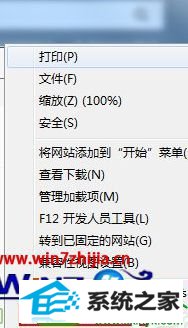
2、点击内容选项卡,点击启用按钮;
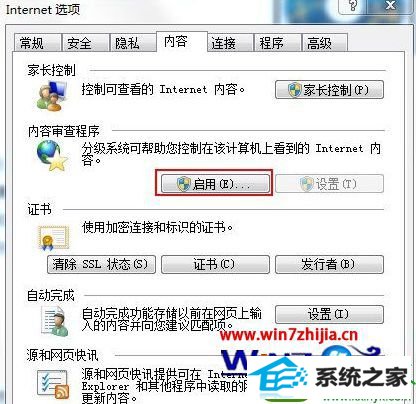
3、点击常规选项卡,点击创建密码;
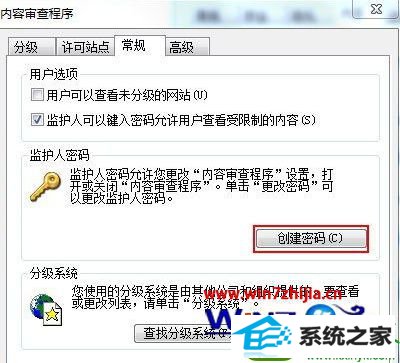
4、重复输入密码,可设置密码遗忘提示,点击确定;
5、点击许可站点选项卡,还可以添加特许普通用户访问的站点和彻底禁止访问的站点,最后点击确定关闭对话框即可。
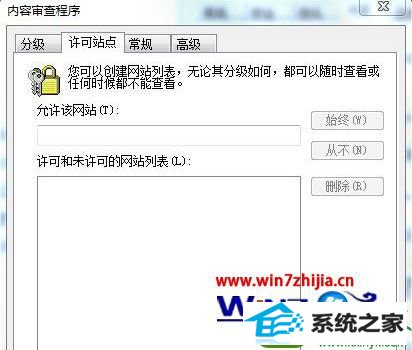
关于win10系统怎么设置iE分级审查就为大家介绍到这边了,有需要的用户们可以采取上面的方法步骤来进行操作,更多精彩内容欢迎继续关注站!
联想装机助手 苹果装机助手 小兵装机大师 冰封装机助理 系统基地装机管家 浩海重装系统 黑鲨系统 WIN10xp系统下载 雨木风林u盘启动盘制作工具 专业版装机卫士 老毛桃系统 win10装机卫士 闪兔一键重装系统 极速重装系统 老友装机助手 云净xp系统下载 技术员装机卫士 专注于装机卫士 飞飞系统 菜鸟u盘装系统